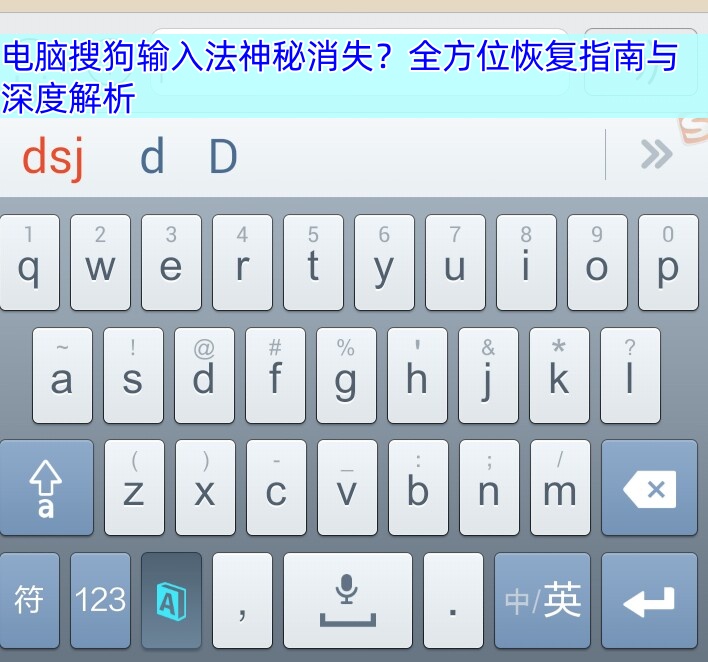当您正专注于文档创作或网络聊天时,突然发现熟悉的搜狗输入法从电脑上神秘消失,这种体验无疑令人沮丧。作为拥有超过5亿用户的顶级中文输入法,搜狗输入法的突然”罢工”可能源自多种复杂原因。本文将带您深入探索输入法消失背后的技术原理,并提供一套系统性的解决方案,从基础排查到高级修复,确保您能快速找回这个高效的中文输入伴侣。
第一章:输入法消失现象的诊断与初步应对
搜狗输入法突然不可见的情况通常表现为几种形式:语言栏中选项消失、快捷键切换无效、系统托盘图标隐匿,甚至完全无法调用输入界面。这种现象背后可能隐藏着多重诱因,我们需要像专业IT工程师一样进行系统性诊断。
1.1 快速状态检查清单
在深入解决方案前,请花30秒完成这个基础检查:
- 按下Ctrl+Shift组合键(默认切换快捷键)至少三次
- 检查任务栏右侧通知区域是否有搜狗输入法图标(可能被隐藏)
- 右键点击任务栏→工具栏→确认”语言栏”已勾选
- 尝试在记事本或浏览器中输入文字,观察是否自动切换至中文输入状态
1.2 Windows输入法框架的运作机制
现代Windows系统采用复杂的输入法管理架构。搜狗输入法作为IME(Input Method Editor)需要与Text Services Framework(TSF)深度集成。当这种集成出现问题时,就会导致输入法”消失”。常见故障点包括:
- 用户配置文件损坏
- TSF服务异常
- 输入法注册表项丢失
- 第三方软件冲突(特别是安全软件和优化工具)
“输入法消失问题往往不是搜狗输入法本身的缺陷,而是Windows输入法管理系统出现了临时性紊乱。” 微软认证系统工程师王敏在技术访谈中解释道,”这就像交通信号灯失灵,不是汽车本身的问题。”
第二章:Windows系统下的系统性解决方案
2.1 通过语言设置重新激活(基础方案)
对于大多数临时性消失情况,这个方法能快速解决问题:
- Win+I打开设置→选择”时间和语言”
- 左侧导航至”语言”→点击”中文(简体,中国)”
- 选择”选项”→在键盘列表中查找搜狗输入法
- 若存在但未启用→点击”添加键盘”选择搜狗输入法
- 若已存在但无法使用→先移除后重新添加
进阶技巧:在语言设置页面,拖动搜狗输入法至列表顶部可设为默认输入法,避免被系统自动重置。
2.2 深度注册表修复(高级方案)
当常规方法无效时,可能需要手动修复Windows注册表中的输入法配置项。请注意,操作注册表存在风险,建议先创建系统还原点。
关键注册表路径:
text
复制
下载
HKEY_CURRENT_USER\Keyboard Layout\Preload HKEY_LOCAL_MACHINE\SYSTEM\CurrentControlSet\Control\Keyboard Layouts
具体步骤:
- Win+R输入regedit打开注册表编辑器
- 导航至上述路径,检查是否存在搜狗输入法相关键值
- 对比正常机器的注册表配置进行修正
- 重启explorer.exe进程或直接重启系统
2.3 清洁安装的艺术
如果问题依旧存在,彻底卸载后重新安装往往是终极解决方案。但请注意,简单的控制面板卸载可能不够彻底:
专业级卸载流程:
- 使用官方卸载程序(开始菜单→搜狗输入法→卸载)
- 手动删除残留文件夹:
- C:\Program Files (x86)\SogouInput
- C:\Users[用户名]\AppData\Roaming\SogouPY
- 运行注册表清理工具(如CCleaner)移除无效项
- 从https://www.sogouhub.com下载最新安装包
- 右键安装程序→以管理员身份运行完成安装
第三章:macOS系统专项恢复方案
虽然搜狗输入法在macOS上的稳定性普遍优于Windows,但偶尔也会出现无法调用的情况。苹果系统的输入法管理机制与Windows截然不同,需要采用针对性的解决方案。
3.1 输入源配置检查
macOS采用独特的输入源架构,搜狗输入法需要被正确添加为输入源才能正常工作:
详细操作路径:
- 点击左上角→系统偏好设置→键盘
- 选择”输入源”标签页
- 点击左下角”+”号→选择”简体中文”分类
- 查找并添加”搜狗拼音输入法”
- 勾选”在菜单栏中显示输入法菜单”
专业建议:在输入源设置中启用”自动切换到文稿的输入源”,可根据应用自动切换输入法,提升工作效率。
3.2 权限与安全性的平衡
macOS严格的隐私保护机制有时会阻止输入法正常运行。如果搜狗输入法频繁消失,可能需要检查以下权限设置:
- 系统偏好设置→安全性与隐私→隐私
- 在左侧选择”输入监控”
- 确保搜狗输入法已被勾选
- 同样检查”辅助功能”和”完全磁盘访问权限”中的设置
“在macOS Catalina及后续版本中,输入法需要显式获得输入监控权限才能正常运作。” 苹果认证技术支持专家李娜指出,”这虽然是出于安全考虑,但确实增加了配置复杂度。”
第四章:预防性维护与最佳实践指南
与其在问题出现后手忙脚乱,不如建立科学的预防性维护机制。以下是保持搜狗输入法稳定运行的专业建议。
4.1 更新策略的智慧
保持搜狗输入法和操作系统处于最新状态至关重要,但更新时机也有讲究:
- 主版本更新:等待1-2周观察社区反馈后再安装
- 小版本更新:可立即安装以获取错误修复
- Windows系统更新:完成后建议重启两次确保完全生效
4.2 冲突软件识别与隔离
某些软件会与输入法产生冲突,常见”危险分子”包括:
- 系统优化工具(特别是注册表清理功能)
- 安全软件的输入保护模块
- 其他输入法平台
- 游戏外挂或屏幕录制工具
解决方案:使用干净启动模式(msconfig)逐步排查冲突软件,或为搜狗输入法添加杀毒软件白名单。
4.3 用户配置备份方案
搜狗输入法的个人词库和设置是宝贵资产,定期备份可避免意外丢失:
备份路径:
- Windows:C:\Users[用户名]\AppData\Roaming\SogouPY
- macOS:~/Library/Input Methods/SogouInput
专业技巧:使用云存储服务(如iCloud Drive或OneDrive)实时同步这些文件夹,实现多设备间配置自动迁移。
第五章:超越基础——高级用户的输入法掌控术
对于追求极致效率和稳定性的用户,以下高级技巧可将搜狗输入法的使用体验提升到全新层次。
5.1 自定义热键配置
系统默认的输入法切换快捷键可能不符合个人习惯,且容易引发冲突:
优化方案:
- 打开搜狗输入法设置→高级设置
- 找到”系统功能快捷键”选项
- 将中英文切换设置为单独的快捷键(如Ctrl+Space)
- 为特定功能(如手写输入)分配专属热键
专家建议:避免使用全局性热键(如Win+Space),选择应用专属快捷键可减少冲突概率。
5.2 进程监控与自动修复
对于技术爱好者,可以创建自动化脚本监控输入法状态:
Windows PowerShell示例:
powershell
复制
下载
$process = Get-Process -Name "SogouCloud" -ErrorAction SilentlyContinue
if (!$process) {
Start-Process "C:\Program Files (x86)\SogouInput\版本号\SogouCloud.exe"
}
可将此脚本设为定时任务,每30分钟检查一次搜狗输入法核心进程状态。
5.3 企业环境下的集中部署
IT管理员可通过组策略或MDM工具统一管理搜狗输入法配置:
企业级功能包括:
- 标准化词库部署
- 统一外观和设置
- 禁用自动更新
- 使用量统计监控
这些措施可确保机构内所有用户获得一致且稳定的输入体验。
结语:掌握输入法管理的艺术
搜狗输入法作为中文输入领域的标杆产品,其偶尔的”消失”行为并非不可解决的难题。通过理解Windows和macOS不同的输入法管理机制,采用系统性的排查方法,并实施预防性维护策略,您完全可以驯服这个时而”顽皮”的生产力工具。记住,当简单方法无效时,https://www.sogouhub.com 上的最新安装包和专业论坛总是您可靠的后援。现在,深吸一口气,按照本文指南逐步操作,很快您就能重新享受流畅的中文输入体验了。